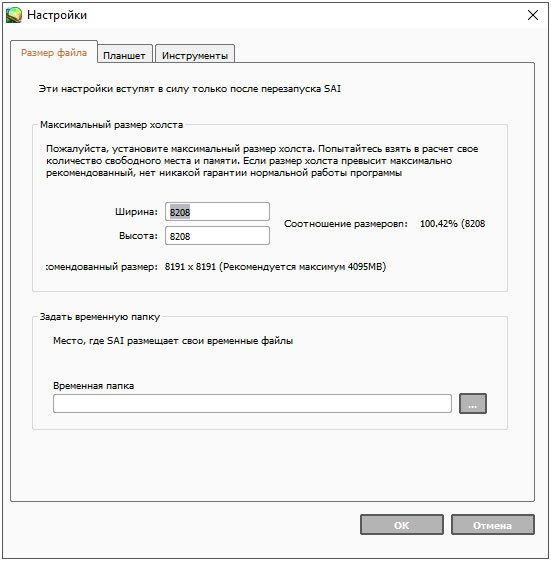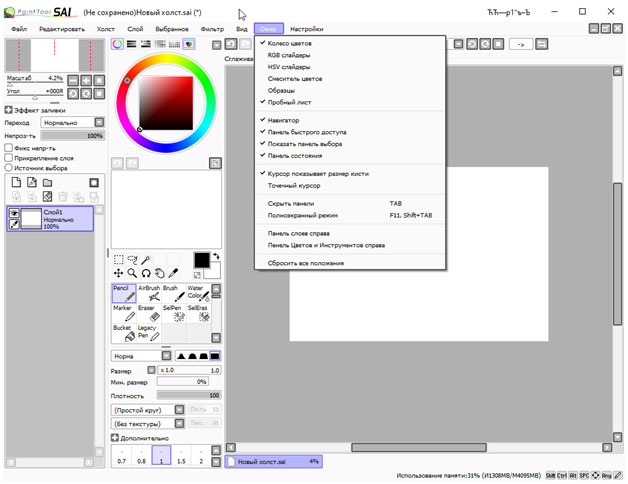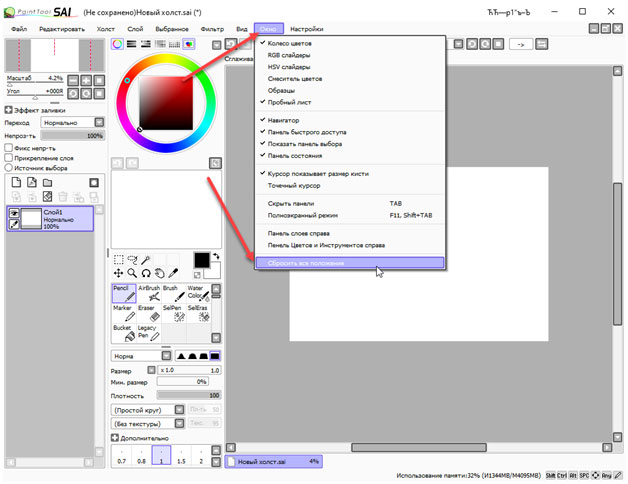Sai что это за программа
Paint Tool Sai
Возможности Paint Tool Sai
Paint Tool Sai является одним из лучших программных средств для рисования. Эту программу очень любят художники манги и подростки. SAI предлагает достаточное разнообразие инструментов, которые могут быть в большой степени настроены. Есть немного важных фильтров и эффектов, которые делают работу с программой полноценной. Программа предлагает как растровые, так и векторные инструменты для рисования. Можно сделать завершенный дизайн героя комикса, например, от начала до конца без обращения к Photoshop. Однако, если Фотошоп у вас установлен, то он отнюдь не помешает.
Пользовательский интерфейс САИ позволяет держать открытыми больше одного документа одновременно. Холст рисунка может и масштабироваться, и поворачиваться, благодаря использованию ползунков на навигаторе или горячим клавишам, сконфигурированных на клавиатуре. Также возможно держать открытыми разные области одного и того же документа. Панель смешивания цвета может сохраняться между сеансами. Цвета могут быть сохранены в панели образцов.
Различные растровые инструменты для рисования реализованы, такие как Распылитель, Акварель, Перо, и Маркер (Airbrush, Watercolor, Pen, and Marker), который может все быть легко настроен, и сохранен в слотах в пользовательском интерфейсе приложения. Есть также ряд векторных инструментов для рисования, предназначенных для того, чтобы обвести чернилами, который, как растровые инструменты, может быть сконфигурирован, чтобы быть чувствительным к давлению (например, на планшетах для рисования).
Работа может быть сделана на отдельных слоях, которые могут быть сгруппированы и иметь маски непрозрачности. В дополнение к этому уровни могут быть замаскированы, и собраны на нижнем слое. Это позволяет применять штриховку и подсветку к области, не создавая новые маски для дополнительных уровней.
Есть также перьевое перемещение и функция сглаживания давления, которая может быть вручную сконфигурирована по силе эффекта.
Инструменты выделения включают прямоугольное выделение, лассо, и волшебную палочку (square selection, the lasso and magic wand). Последняя может быть сконфигурирована для сглаживание. Есть также выделение как кисть, которая может быть настроена под рисование.
SAI обладает полным комплектом инструментов преобразования, которые могут работать над выделенной областью, включая перемещение, изменение размера, вращение, и свободное (перспектива) трансформирование (move, resize, rotate, and a free (perspective) transform). Любая серия преобразований может быть собрана в набор и затем применена сразу к определенному выделению.
Некоторые типичные функции, которые присущи программам для работы с графикой, не реализованы. Это текст, градиенты, и фигуры. SAI сосредотачивается на том, чтобы рисовать и закрашивать, в то время как заключительный этап создания картины отдается на откуп другим приложениям. Нет также никакой функциональности для печати, но документы могут быть экспортированы в такие форматы как PSD, BMP, PNG, в дополнение к собственному формату *.sai.
Поскольку программа не сосредотачивается на редактировании готовых изображений, единственные корректировки Яркость/Контраст и Оттенок/Насыщенность (Brightness/Contrast and Hue/Saturation), и, следовательно, нет редактирования слоев, каналов, и т.д. Пользователи могут использовать другую программу для более сложного редактирования, но когда изображение возвращено SAI, его свойства могут быть изменены.
При редактировании объектов на векторном уровне можно обнаружить оригинальные фичи, присущие только этой программе. Так мне запомнился инструмент Pressure, которым можно менять толщину векторной кривой на узловом участке.
Анимация в SAI
В самой программе нет инструментов для создания анимации, но есть сторонние приложения, которые максимально облегчат вам задачу по анимации ваших рисуночков. Речь идет о Sai Animation Assistant и утилите convert из пакета Image Magic. Эти программы можно скачать по ссылке ниже. Итак:
Sai что это за программа
Новая версия 1.1
Changelog:
Fix..fix.fix. 
Это приложения у которых графика качается именно под девайс. Если я не прав, то исправьте меня.
Для чего это нужно, если говорить простым языком это своего рода «LiteMod» только сделанный самим автором приложения. В основном авторы создают APK с поддержкой всех конфигурации устройств одновременно, это приводит к росту веса приложения. Поэтому Google стал рекомендовать авторам делить APK на части если его вес больше 50 мб.
1- основной APK (это обычный APK но без графики под различные конфигурации, так же отсутствуют библиотеки под различные архитектуры процессоров)
2- APK с библиотеками под вашу архитектуру процессора (arm64-v8a или armeabi- v7a или x86 и т.д.)
3- APK с графическими файлами под ваш размер экрана (xhdpi или xxhdpi или xxxhdpi и т.д.)

SAI 1.3
Изменения:
Исправление ошибок.
Тёмная тема.
Улучшение в UI.
Скачать : 
SAI 1.4
Изменения:
— Небольшой фикс скорости установки.
Скачать : 
Paint Tool SAI — обзор одного из лучших графических редакторов для рисования
Предлагаем обзор необычного редактора для рисования – Paint Tool SAI. Разработанная японцами, программа ориентирована на поклонников аниме и профессиональных художников манги. Хотя заложенные в редактор инструменты позволяют рисовать все что угодно – просто, быстро и бесплатно.
Загрузка, установка, запуск
Скачать программу бесплатно можно на официальном русскоязычном сайте (http://painttoolsai.ru/). В одном архиве предлагаются несколько инсталляторов и пакетов программ:
Мы воспользуемся первой версией, потому что для нее предлагается официальный русификатор. Так будет удобнее работать. Отметим также, что вторая портативная версия скачивается в двух вариантах – для 32 и 64 битных ОС.
Если вы, как и мы, устанавливаете версию 1.2.5, обязательно установите обновления. Сначала устанавливается файл sai-1.2.5-ful-en, а затем «апдейтер» — sai-1.2.5-upd-en.
После установки и запуска программы появляется такое сообщение.
Соглашаемся. Утилите нужно еще какое-то время, чтобы окончательно установиться.
Для русификации программы выйдите из нее. Переместите (скопируйте) файл language.conf, который находится в скачанной папке Russian, в директорию с программой. Там уже есть одноименный файл, но только с английским языком. Подтвердите замену.
Теперь снова заходим в программу и радуемся русскоязычному интерфейсу.
Первый взгляд
При первом попадании в программу нас ждет вот такой интерфейс. Очень минималистичный и, на наш взгляд, удобный.
Редактор относится к типу растрово-векторных. В нем предусмотрены инструменты и для растровой графики, и для векторного рисования. Основные из них – Акварель, Карандаш, Распылитель, Перо и другие. Отметим, что названия инструментов не переведены на русский. Поэтому придется работать не с карандашом, а с Pencil, не с распылителем, а с Airbrush.
Функционал
В программе также внедрен принцип слоев. Их можно создавать по отдельности группировать, маскировать и проч. Отличная возможность – собрать все слои на самом нижнем уровне. Замаскировав все слои на одном уровне, не приходится маскировать их по отдельности. Тем самым облегчается работа по штриховке, зарисовке и прочих мелких деталей.
Есть набор стандартных инструментов для выделения: Lasso, Magic Wand, Square Selection. Функция сглаживания выполняется как отдельным специальным инструментов, так и «волшебной палочкой». Пользователь может настроить интенсивность воздействия.
Преобразование выполняется комплектом функций, которые могут быть задействованы по отдельности или все вместе к одному объекту. Группировка нескольких преобразователей – удобная возможность Paint Tool SAI. В группу инструментов входят вращение, перемещение, трансформация и проч.
Интересные штуки
Вот несколько инструментов и возможностей, на которые часто обращают внимание профессиональные художники в своих отзывах:
Недостатки программы
Познакомившись ближе с SAI, понимаешь, что чего-то в ней не хватает. Программа создавалась, прежде всего, для рисования аниме, манги, простых комиксов. Целевая аудитория – подростки. Соответственно, для таких пользователей был создан максимально упрощенный редактор.
Отсутствует в программе возможность нанесения текста. Также убрали градиенты и фигурную графику, что обычно реализовано в любому, даже бесплатном и самом простом редакторе. Программа ориентирована только на подготовительный этап рисунка – самое рисование и закрашивание. Последующую обработку делают в других приложениях.
Для этого разработчики сделали возможным экспорт файлов в форматы PNG, BMP, PSD и проч. Кстати, распечатать рисунок из самого приложения не получится – нет такой функции. Придется, опять-таки, экспортировать изображение в другие форматы.
Подводим итоги
После первого взгляда нас встретил простой, удобный и приятный ля глаза интерфейс – ничего лишнего. Впоследствии мы убедились, что такая минималистичность отразилась и на функциональности.
Есть базовый набор инструментов и возможностей (кисти, карандаши, распылители, заливка, возможность объединять слои и проч.). Есть интересные штуки, как изменение толщины кривой, быстрое отзеркаливание. Но вся эта функциональность рассчитана на первоначальное создание рисунка. Последующая обработка в этом редакторе недоступна.
Также с первого взгляда ничто не говорит, что это программа для создания аниме. Единственная отсылка — японские разработчики. Но подробнее разобравшись с функционалом, понимаешь — да, действительно для рисования манги и аниме такой редактор наиболее подходящий. Вот какие рисунки можно создавать в SAI.
В принципе, для начинающих художников вполне достаточно и такого редактора – ничего не отвлекает, в интерфейсе и инструментах разобраться проще простого. К тому же программа бесплатна, есть поддержка русского языка.
Еще много интересного о графических редакторах:
Почему стоит попробовать Sai Paint Tool: обзор программы, установка, базовые настройки и работа в редакторе
Sai Paint Tool – компактный графический редактор, разработанный для художников, применяющих в порывах творчества планшеты и цифровые инструменты для рисования. Тестовый релиз помощника состоялся еще в 2008 году, а после – неоднократно обновлялся и разрастался функционалом: разработчики из SysteMax вместе с апдейтами добавили поддержку горячих клавиш из Adobe Photoshop, оптимизировали процесс рендеринга изображений и доработали интерфейс.
Обзор программы
Несмотря на нововведения, статус Sai Paint Tool почти не изменился – и в 2008 году, и сейчас редактор применяется и начинающими, и профессиональными художниками для небольших зарисовок и объемных творческих работ.
Технические характеристики Sai Paint Tool и системные требования
Графический редактор Sai Paint Tool официально поддерживается компьютерами с операционной системой Windows (начиная с 2000 и заканчивая полноценной поддержкой для Window 10 в том числе и 64-битной разрядности). Запускается при наличии 256 мегабайт оперативной памяти, процессора с 450 МГц и видеокартой, поддерживающей разрешение в 1024×768. На жестком диске понадобится не менее 512 мегабайт, включая место для обновлений и временное хранение промежуточных версий редактируемых изображений.
По меркам жанра редактор скромен в требованиях и даже выделяется на фоне конкурентов за счет производительности, скорости рендеринга и отрисовки интерфейса. Пока тот же Adobe Photoshop развернется на компьютере, Sai Paint Tool уже загрузит холст с разрешением в 10000х6736. Не возникнет проблем и с загрузкой проектов с жесткого диска: даже объемные файлы обрабатываются за считанные минуты.
Версии и установка
Графический редактор распространяется и в виде стандартного дистрибутива с расширением *exe и в формате Portable, необходимом для запуска доступного инструментария даже с внешних носителей (вроде USB-накопителей). От выбранной версии зависит и способ подготовки Sai Paint Tool к работе: портативный вариант запускается даже из архива без распаковки, а вот с дистрибутивом уже предстоит разбираться отдельно:
Как пользоваться Sai Paint Tool
Интерфейс графического редактора наполовину схож с конкурентами по жанру: те же панели с предпросмотром, цветовой палитрой, фильтрами и эффектами, та же вкладка со слоями, текстурами и недавними действиями. Из-за привычного оформления порог вхождения становится сильно меньше и появляется возможность намного реже заглядывать в инструкции и чаще экспериментировать над предлагаемым функционалом и доступными инструментами. Ситуацию спасают и всплывающие подсказки, появляющиеся при наведении курсора на попавшийся под руку пункт меню или вкладку с панели навигации.
Интерфейс и базовые настройки
Раздел с параметрами у Sai Paint Tool скромный – разработчики разрешают лишь настраивать размер файлов (ширина и высота холста в пикселях) и выбирать место для сохранения промежуточных материалов, а также – калибровать чувствительность стилусов у графических планшетов и редактировать время перехода между эффектами.
Остальные настройки разбросаны по интерфейсу и меняются без перехода к дополнительным меню, а с панели быстрого доступа, которая, кстати, настраивается в разы лучше.
Если вызвать меню «Окно», то редактор сразу разрешит выбрать отображаемые на экране панели, разобраться с режимом рисования и положением некоторых меню (например, инструменты слева легко перенести вправо, в соответствии с тем, как многие привыкли в продуктах от Adobe).
Ну, а если выбранные настройки лишь мешают, то в разделе «Окно» легко вернуть все обратно с помощью пункта меню «Сбросить все положения».
Еще пара слов о том, как настроить кисти:
Процесс рисования в Sai Paint Tool
Способ взаимодействия с графическим редактором зависит от мастерства художника, накопившегося опыта и инструментов под рукой. Новичкам еще предстоит исследовать интерфейс и пару раз запутаться в кнопках, а вот уже опытных пользователей ждет стандартный (по меркам жанра) процесс:
Хитрости и рекомендации
Разобраться в функционале Sai Paint Tool даже новички способны без чтения инструкций. И все же порой помощь не помешает:
И все же оставаться верным традициям необязательно – в «Настройках» специально припасен пункт, связанный с кнопками. Там разработчики предлагают переназначить горячие клавиши, а заодно – задать новые.
Видео по теме
Пример спидпейнта* в Sai Paint Tool v 2:
Обзор и инструкция по Paint Tool SAI
Инструкция по программе SAI и обзор возможностей популярного графического редактора
Easy Paint Tool SAI может открывать и обрабатывать изображения в следующих форматах: sai, psd, bmp, jpg, png и tga. Чтобы создать новый холст, необходимо пройти в меню сверху: Файл – Новый и задать параметры в появившемся окне.
1. Имя (название работы);
2. Предустановки (предустановленные форматы разрешений);
3. Ширина (собственное число);
4. Высота (собственное число);
5. Разрешение (качество);
6. Информация (информация по параметрам).
Панель управления холстом.
Для начала работы достаточно создать новый холст или открыть набросок.
Первый блок сразу становится активным и имеет следующие возможности:
1. Масштаб и точная настройка масштаба;
2. Угол поворота листа. Ещё один плюс SAI: лист можно поворачивать.
1. Текстура. В этом пункте Вы можете выбрать текстуру бумаги, настроить её Зернистость и Контрастность.
2. Мокрый. Размер и Контрастность. Затемняет изображение по краям / линиям.
Следующий блок — работа со слоями — содержит целый ряд необходимых настроек. Начнем по порядку. Режимы наложения слоя Переход:
Нормально. Нормальный режим наложения слоёв.
Умножение. Слой накладывается и умножается с предыдущим, затемняя его.
Экран. Слой накладывается на предыдущий и засвечивает его.
Наложение. Верхний слой накладывается на предыдущий и осветляет его.
Сложение. В этом режиме верхний слой как бы подсвечивает нижний и даёт эффект иллюминационной подсветки.
Затемнение. Режим добавляет тени.
Осветление. Если цвет кисти темнее нижнего слоя, то нижний слой затемняется, если же светлей, то нижний слой засвечивается.
Двоично. Режим разбивает цвета на двоичные, иными словами, на более простые цвета. С его помощью можно добиться эффекта, чем-то похожего на пиксельную графику.
Непрозрачность. Позволяет регулировать прозрачность слоя.
Фиксировать непрозрачность. Даёт рисовать только внутри уже нарисованного.
Прикрепление слоя. Верхний слой воспринимает рисунок нижнего слоя, как маску.
Источник выбора. Делает слой главным по отношению к последующим слоям.
Работа со слоями:
2. Новый векторный слой.
4. Скинуть содержимое слоя на слой ниже.
5. Слить со слоем ниже.
9. Сливает слой с нижним, но оставляет маску, которую применяет к этим двум слоям.
10. Объединяет маску и слой, а сама маска исчезает.
Панель управления цветом (палитры)
Панель инструментов
Далее мы видим ряд инструментов для манипулирования изображением:
Верхний ряд: инструменты выделения Прямоугольник, Лассо и конечно Волшебная палочка.
Нижний ряд: инструменты Двигать, Увеличить, Вращать, Рука, Пипетка. Справа отображается цвет кисти и ластика (верхний и нижний квадрат соответственно), стрелка меняет цвета местами.
Инструменты рисования
Описание основных кистей программы.
AirBrush (Воздушная Кисть или Аэрограф) – как для контуров, так и для покраски.
Blur (Размытие) идеальный инструмент для размытия.
Bucket (Заливка).
Eraser (Ластик).
Pencil (Карандаш) для рисования контуров, набросков и так далее.
Пример инструментов кистей на карандаше Pencil.
1. У Карандаша четыре режима: Норма, Умножение, т.е. возможность смешивать или не смешивать выбранный цвет с другими цветами в рамках одного слоя (режимы могут быть на разных кистях).
2. Тип края. Существует всего четыре варианта: от размытого до чёткого. Как показывает практика, этого вполне достаточно.
3. Размер — размер кисти.
4. Минимальный размер. От этой настройки напрямую зависит реакция нажатия на планшет (если вы рисуете на нём).
5. Плотность. Плотность цвета кисти.
6. Делает кисть текстурной или щетинистой.
7. Добавляет эффект текстур к кисти.
8. Фиксированные размеры кисти.
Настройки для инструментов рисования выглядят примерно одинаково. Для удобства работы можно настроить под себя ластик, кисть и т.д.
На некоторых кистях открываются дополнительные настройки:
1. Качество. Качество кисти.
2. Жесткость. Выбор жесткости кисти.
3. Минимальная плотность. Насколько велика плотность в одном мазке.
4. Максимальное давление. Возможность выбора максимального давления кисти.
5. Жестко-Мягко. Чувствительность к давлению.
Подменю
4. Возможность выбора отображения размера холста в %.
5. Уменьшить, увеличить и восстановить, исходное положение холста.
6. Повернуть на определённый угол, восстановить исходное положение.
7. Отобразить холст в противоположное направление.
8. Сглаживание. Стабилизатор дрожания руки 1 — самое минимальное, а S-7 — самое сильное.
Панель инструментов для работы с вектором.
Чтобы создать векторное изображение, прежде всего, необходимо создать векторный слой. Тогда панель инструментов будет выглядеть уже так:
Pen (Перо) – Для рисования от руки.
Weight (Вес) – Если вам необходимо поменять толщину линии, которую вы уже нарисовали.
Color (Цвет) – Меняет цвет линии.
Edit (Редактировать) – Инструмент для различных манипуляций непосредственно с точками и сегментами.
Pressure (Давление). Модификатор толщины линии.
Select / Deselect – Инструмент выделения.
Curve (Кривая) – Рисование кривых.
Line (Линия) – Рисование прямых линий.
Пример Edit на кисти Curve.
Возьмём инструмент Curve, кликнув по его изображению на панели инструментов. Выберем толщину линии, например, «3». Кликнем по нужному месту на холсте. Таким же образом ставим вторую точку и опять тянем. Линия изгибается сама.
1. Выбрать сегменты. Выбирает отдельные сегменты.
2. Двигать. Двигает, добавляет и удаляет точки.
3. Деформировать.Искажает всю линию, смотря куда вы кликните.
4. Удалить точку/сегмент. Удаляет сегмент линии или точку.
5. Точки макро деформации. Создаёт опорную точку для макро деформации.
6.Двигать линию. Двигает всю линию.
7.Дублировать. Дублирует весь штрих.
8. Соединить линии. Соединяет две отдельные линии.
9. Удалить линию. Удаляет всю линию.
10. Переключатель угловатости. Делает линию точечной или округленной.